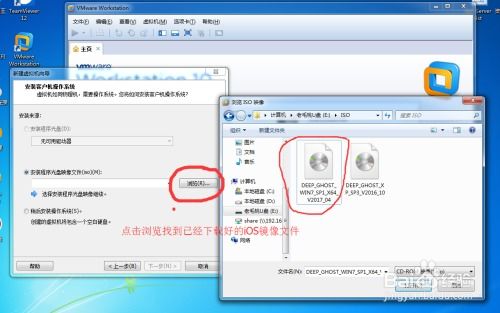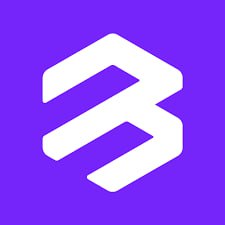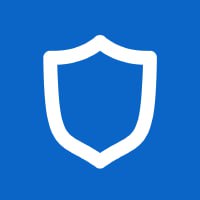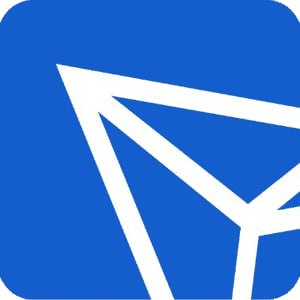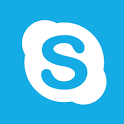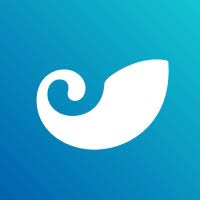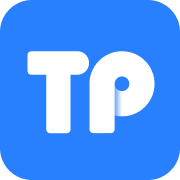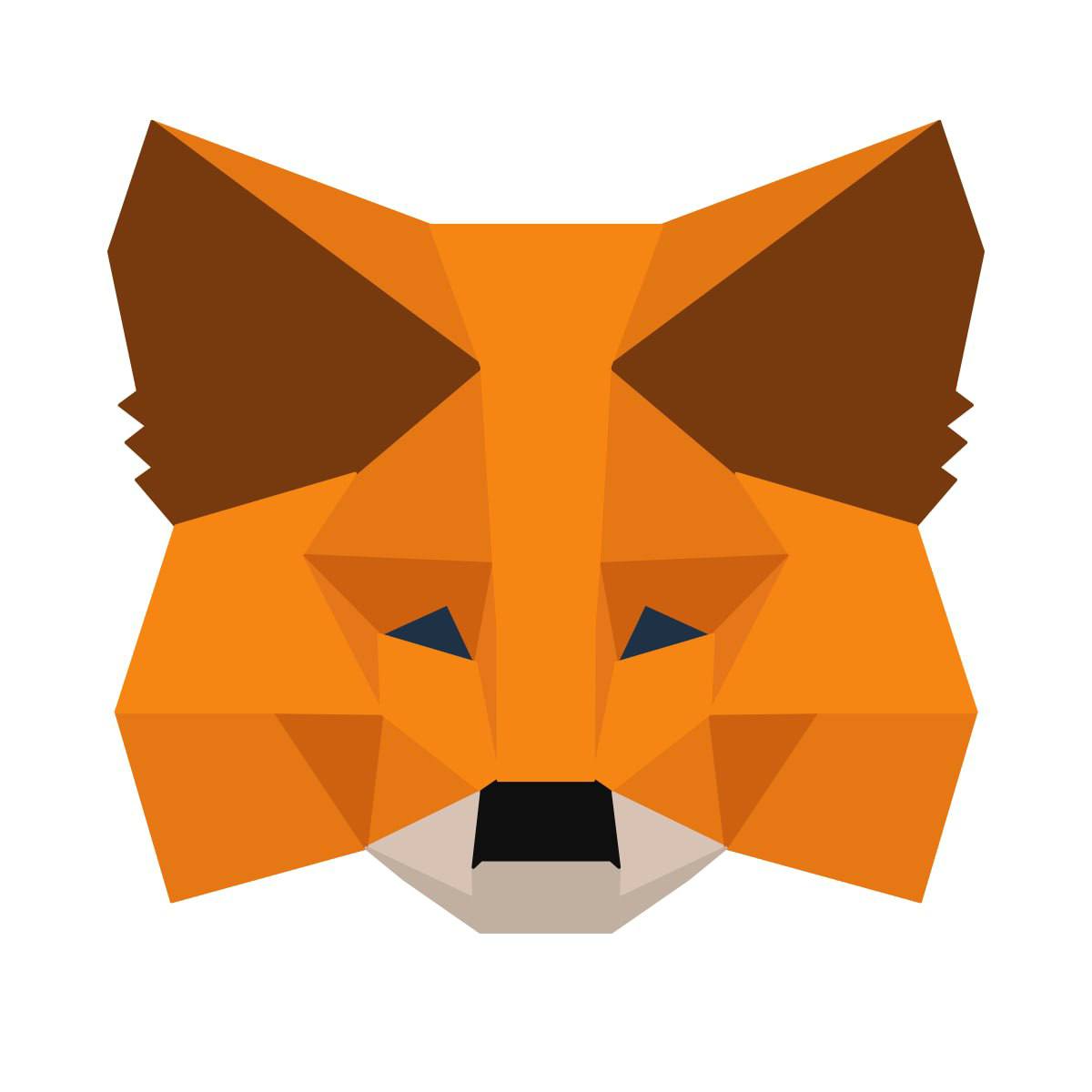u盘纯净版xp系统,U盘纯净版XP系统安装指南
时间:2024-11-03 来源:网络 人气:
U盘纯净版XP系统安装指南
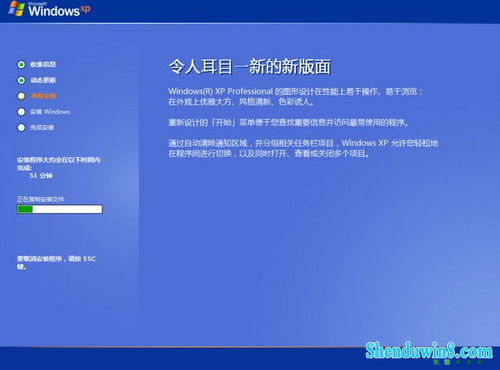
随着电脑硬件的更新换代,许多用户开始考虑重装操作系统。对于一些老式电脑,Windows XP系统因其稳定性和兼容性,仍然是许多用户的首选。本文将详细介绍如何使用U盘安装纯净版XP系统,帮助您轻松完成系统升级或重装。
一、准备工作
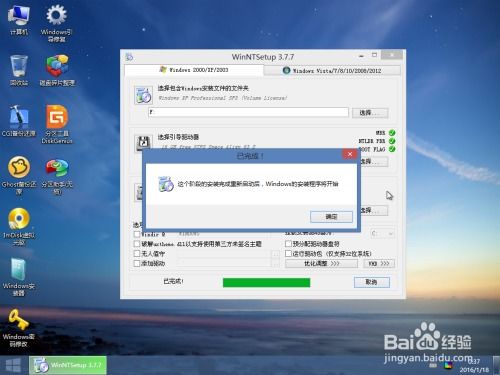
在开始安装纯净版XP系统之前,您需要准备以下物品:
一个4G以上的U盘
一台可以上网的电脑
纯净版XP系统镜像文件
U盘启动盘制作工具(如U大师、老毛桃等)
二、制作U盘启动盘
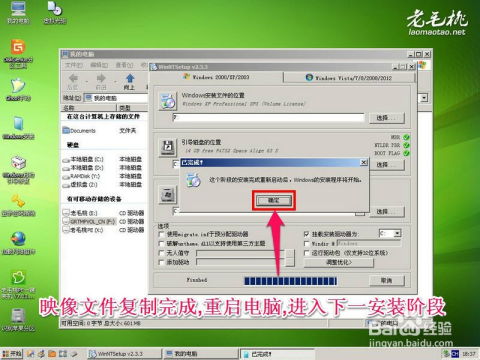
1. 下载并安装U盘启动盘制作工具,如U大师。
2. 打开U大师,选择“制作U盘启动盘”功能。
3. 选择您的U盘,点击“下一步”。
4. 在“选择镜像文件”界面,选择纯净版XP系统镜像文件,点击“下一步”。
5. 根据提示完成制作过程,等待制作完成。
三、设置BIOS启动顺序

1. 重启电脑,进入BIOS设置。
2. 找到“Boot”或“Boot Options”选项,进入。
3. 将U盘设置为第一启动设备。
4. 保存并退出BIOS设置。
四、安装纯净版XP系统

1. 重启电脑,从U盘启动。
2. 进入纯净版XP系统安装界面,按提示操作。
3. 选择安装分区,将系统安装到C盘。
4. 等待系统安装完成,重启电脑。
五、安装驱动程序
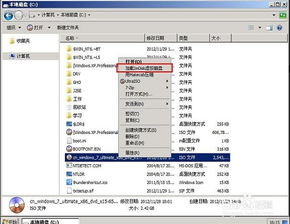
1. 重启电脑后,进入纯净版XP系统。
2. 由于纯净版XP系统没有自带网卡驱动,需要手动安装。
3. 使用其他联网的电脑,根据您的电脑型号下载对应的网卡驱动。
4. 将下载好的驱动程序复制到U盘中。
5. 在纯净版XP系统中,打开设备管理器,找到未安装的网卡设备。
6. 双击未安装的网卡设备,选择“更新驱动程序”。
7. 选择“从列表或指定位置安装”,点击“浏览”,找到U盘中的驱动程序。
8. 安装完成后,即可连接网络。
通过以上步骤,您已经成功使用U盘安装了纯净版XP系统。在安装过程中,请注意备份重要数据,以免造成数据丢失。同时,安装完成后,根据需要安装其他驱动程序和软件,以提升电脑性能。
相关推荐
教程资讯
教程资讯排行